日常生活中,接入互联网往往离不开路由器和无线WiFi。对于新手来说,配置新的无线路由器可能会有些困惑。本文将详细介绍如何连接无线路由器至光猫或上级路由器,以及如何设置无线路由器进行上网。

一、安装无线路由器
路由器安装有两种方法,一种是有线连接,另一种是无线桥接。通常建议使用有线(网线)连接,因为这种方式在速度和稳定性上更优。
将光猫的网口1的网线插入路由器的WAN口,路由器的LAN口用来连接电脑主机。


二、路由器设置上网
1、查看登录管理页面地址
首先,从路由器底部的铭牌获取登录管理页面的网址。不同品牌和型号的路由器登录地址可能不同,部分路由器的默认用户名和密码也会标注在标签上。如果没有标注,意味着需要用户自定义管理员登录密码。

2、打开管理页面
在浏览器的地址栏输入路由器的登录管理页面地址,接着创建管理员密码。
注意:本教程以TP-LINK路由器为例,其他品牌路由器请参考相应地址。
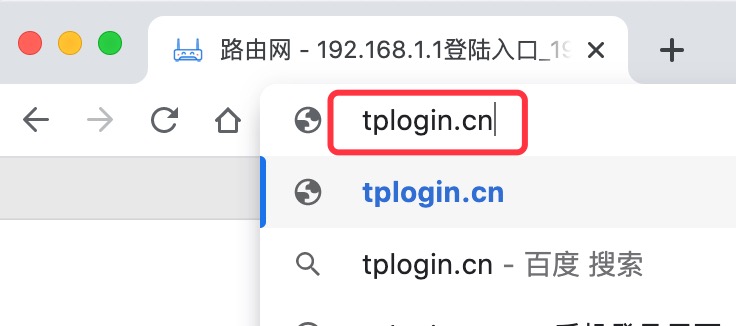
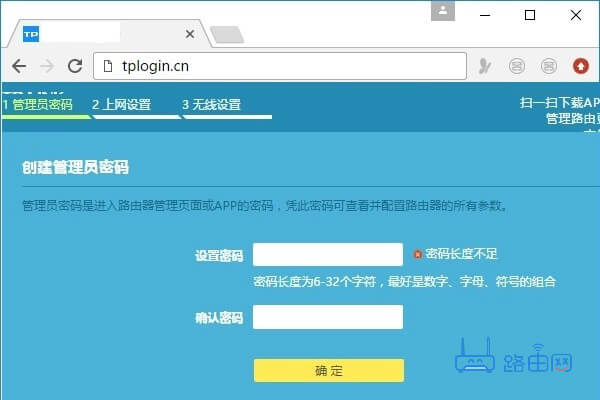
3、设置上网方式
创建管理员密码后,选择上网方式。路由器通常会自动检测你的宽带类型。
如果是光纤拨号上网,选择“自动获取IP地址”(某些路由器称为动态IP)。
若无光猫,仅有一条入户网线,选择“宽带拨号”(又称PPPOE)。
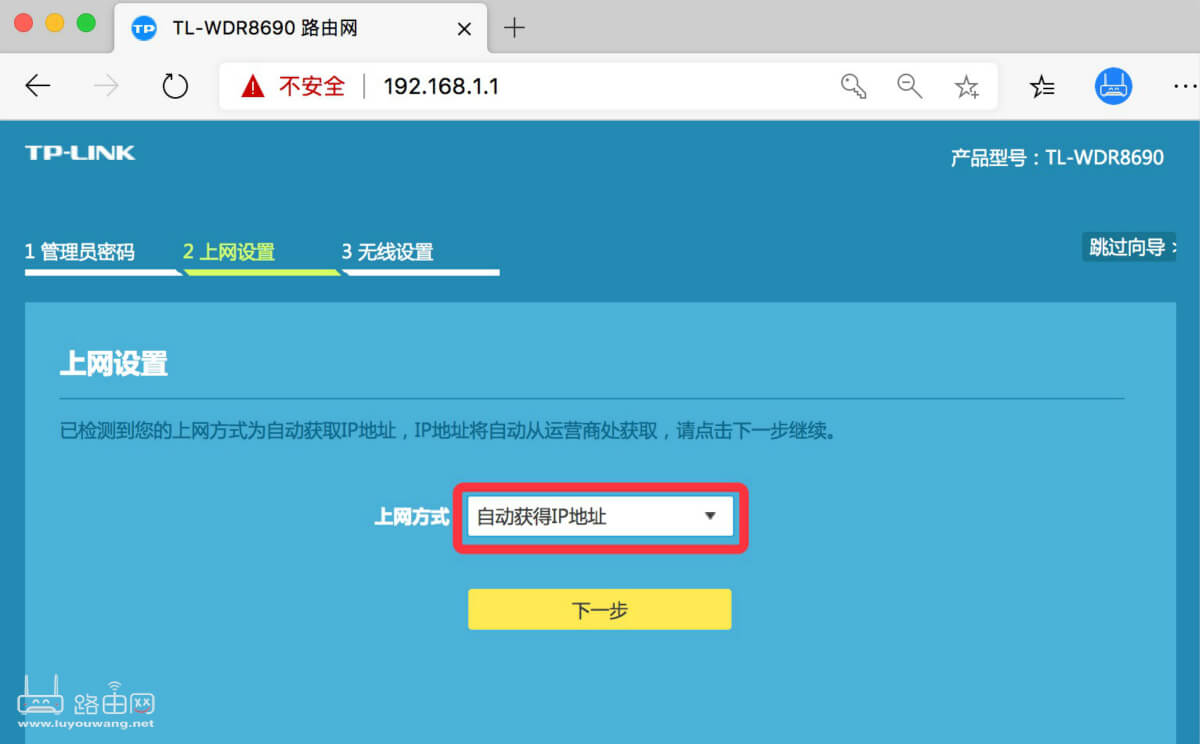
4、设置无线网络
也称为WiFi设置,此处可自定义无线路由器的WiFi信号名称和密码。
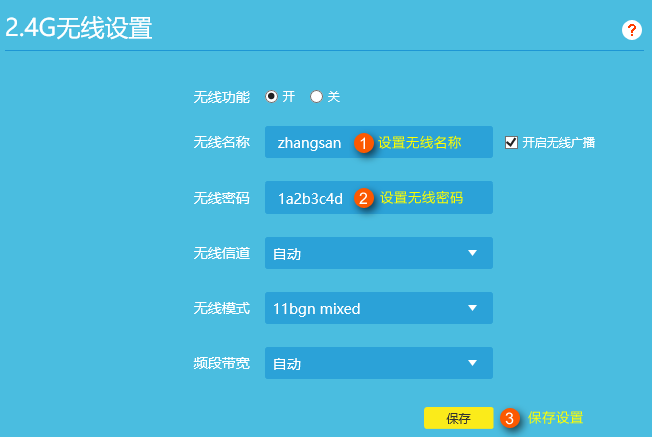
设置完毕后,点击“保存”。正常情况下,路由器现在应能上网。如果无法上网,请检查上网方式是否正确,以及网线连接是否正常。




